Macでマウスのダブルクリックの問題を修正する方法 (09.14.25)
Macでマウスのダブルクリックの問題が発生していますか?まだ遭遇していない人にとっては、一見無害で簡単な問題として外れるかもしれませんが、遭遇した人にとっては、何かをシングルクリックしようとするよりも厄介なことがいくつかありますが、代わりにダブルクリックが登録されています。煩わしいだけでなく、イライラすることもあります。間違った場所をダブルクリックすると、コマンドやリンクによって、意図しないアクションが発生する可能性があります。 Macが勝手にダブルクリックしていることに気付いたとしても、心配する必要はありません。マウスのダブルクリック修正があり、その方法を紹介します。
最初にマウスを確認してくださいこのMacマウスの問題の解決策を探すことにストレスを感じる前に、マウス自体が損傷していないか、他の問題が発生していないかを確認してください。まず、マウスがきれいであることを確認してください。最後にマウスを使用してからしばらく経つと、すでにマウスの中に汚れやほこりが付着していて、誤ったクリックが発生している可能性があります。トラックパッドの表面も清潔に保つ必要があります。ワイヤレスマウスを使用している場合は、電池を確認してください。電池が弱いと、誤ってダブルクリックするなど、マウスの機能が異常になる可能性があります。
コンピュータマウスにも一定の寿命があります。古いマウスを使用している場合は、すでに最大寿命に達している可能性があります。そのため、誤ったクリックがすでに登録されています。さらに、使いすぎたマウスはまた、より短い期間あなたを持続させます。問題が発生しているのがマウスであり、Macやそのマウス設定ではないかどうかを確認するには、正常に機能していることがわかっている別のマウスを使用してみてください。 Macで動作する場合は、他のマウスが破損しているか、問題があります。それでも新しいマウスが期待どおりに機能しない場合は、設定の問題である可能性があります。または、Macで誤って動作しているマウスを別のコンピューターで使用してみることもできます。別のコンピュータで正常に動作している場合は、どこに力を注ぐべきかがわかります。
Macマウスの設定:Macでダブルクリックの問題を修正する方法マウスのハードウェアの問題ではないと判断した場合は、Macのマウス設定を確認する必要があります。チェックアウトして調整できる設定の1つは、ダブルクリック速度です。次の手順に従ってください:
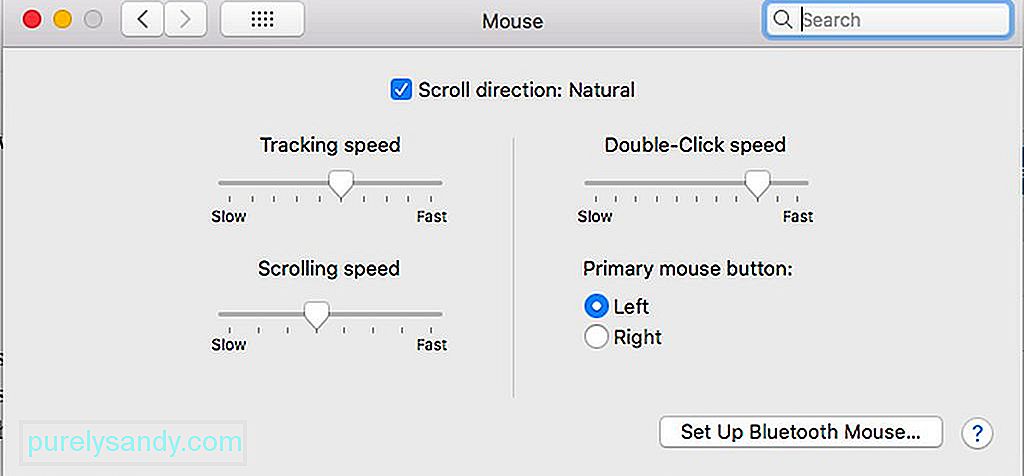
- アップルメニューに移動> システム環境設定。
- マウスを選択します。
- ダブルクリック速度の設定を見つけます。スライド式ダイヤルで表されます。
- ダイヤルを高速設定に調整するか、左端まで設定します。
- これもあります。 macOSのバージョンに応じて、アクセシビリティオプション内で調整を設定します。 システム環境設定で検索してみてください> アクセシビリティ> マウスとトラックパッド。
かなり長い間、ダブルクリックの速度がほとんどのmacOSバージョンでダブルクリックの問題を引き起こすことが発見されています。設定が遅すぎると、OSがシングルクリックとダブルクリックを区別するのに苦労していることが原因である可能性があります。ただし、ダブルクリックの速度設定が速すぎると追いつかない場合があることに注意してください。難しいと感じた場合は、少し遅くすることができます。ここで重要なのは実験です。設定が遅すぎないように注意してください。
追加のヒントとして、Mac修復アプリなどのアプリをインストールして、Macのパフォーマンスを毎回スムーズに保つことができます。これは、このアプリがジャンクを一掃し、コンピュータのRAMを増強して究極のパフォーマンスを実現するように設計されているためです。
YouTubeのビデオ: Macでマウスのダブルクリックの問題を修正する方法
09, 2025

